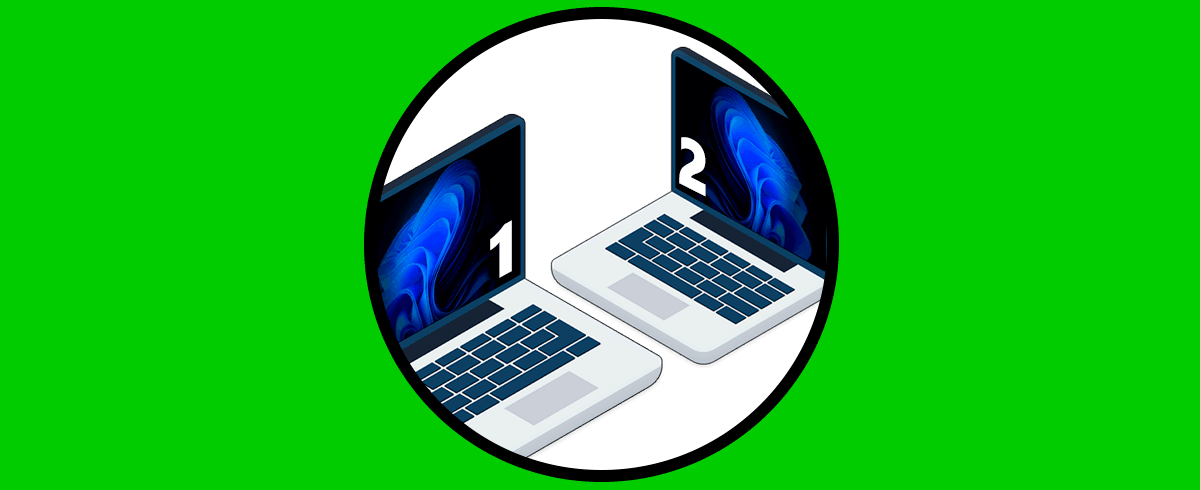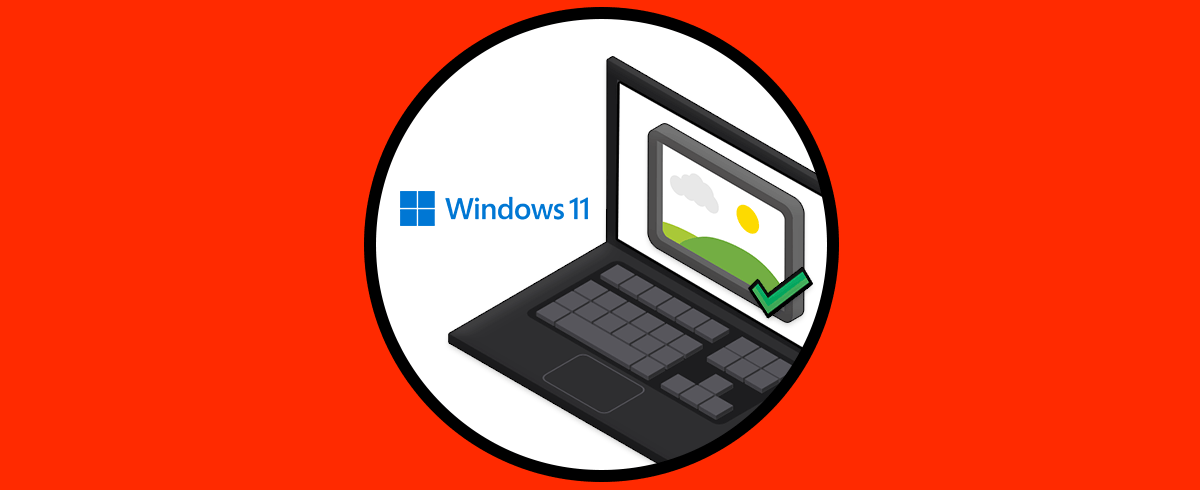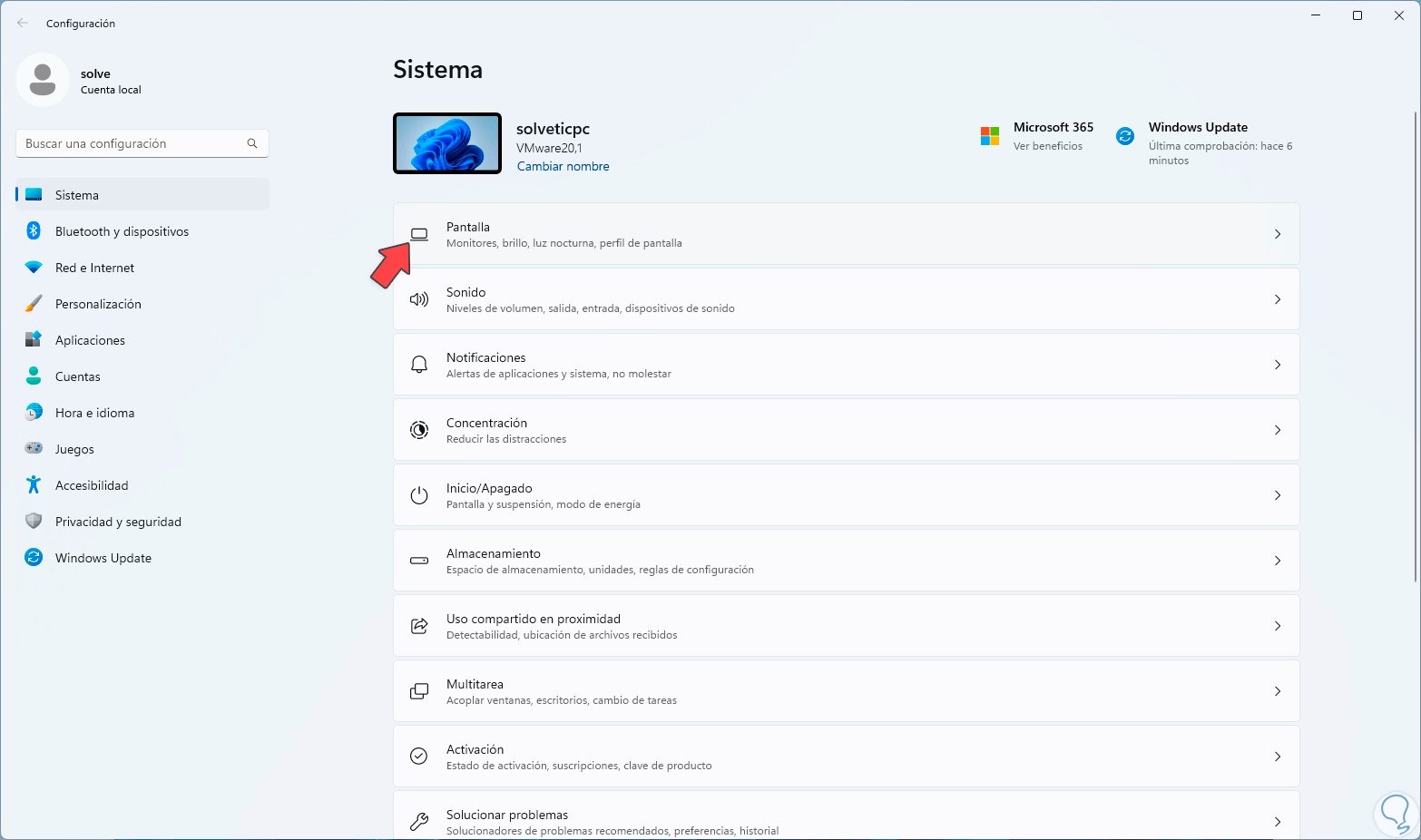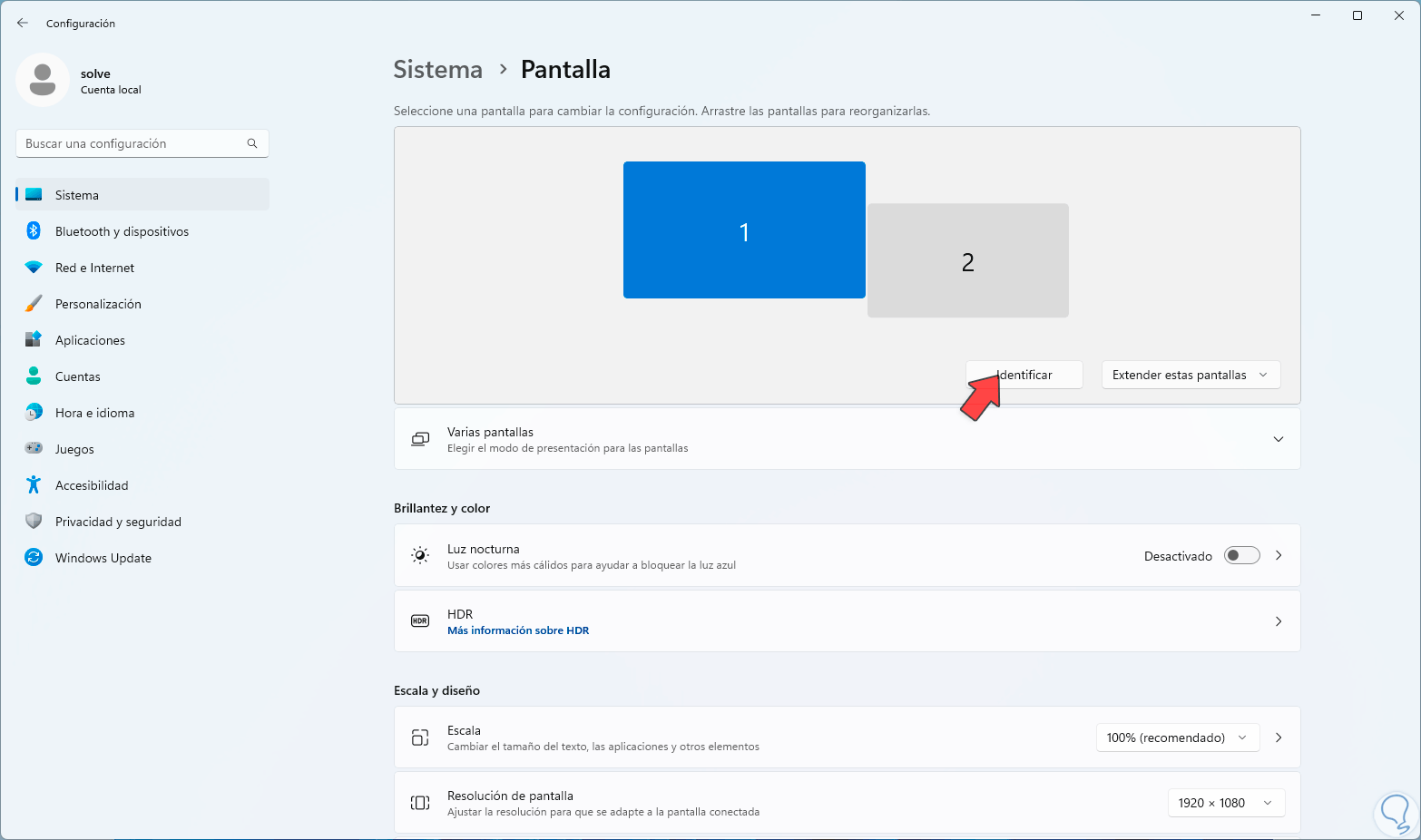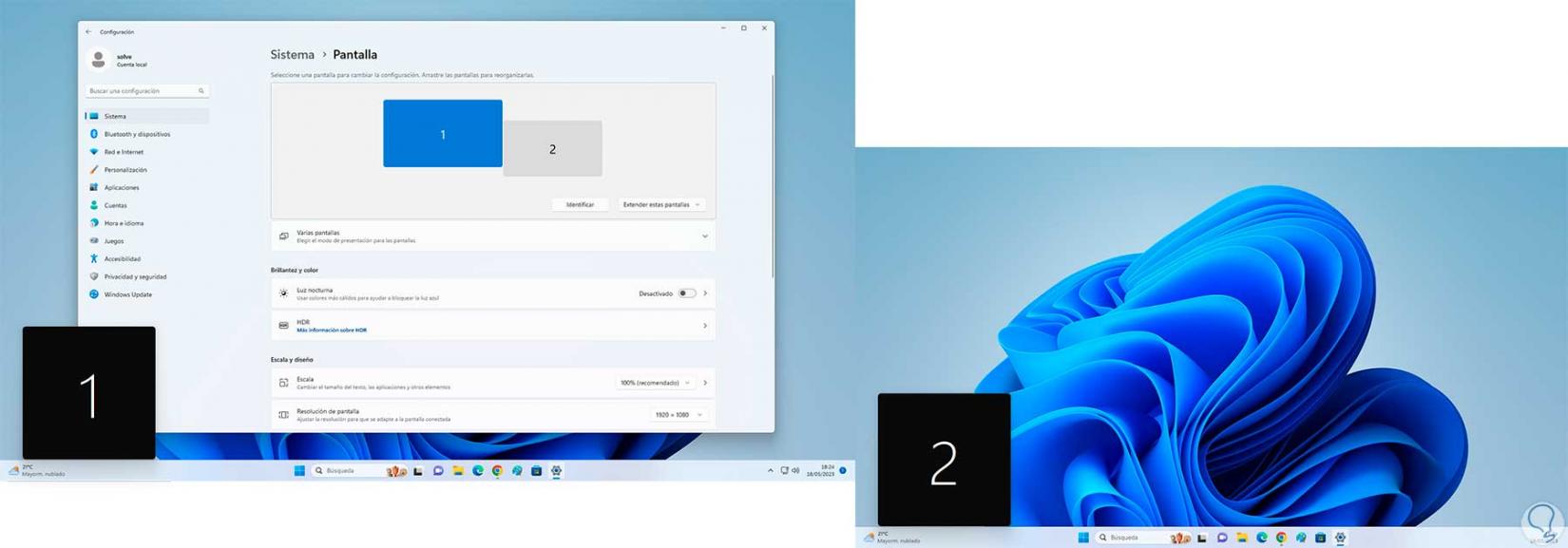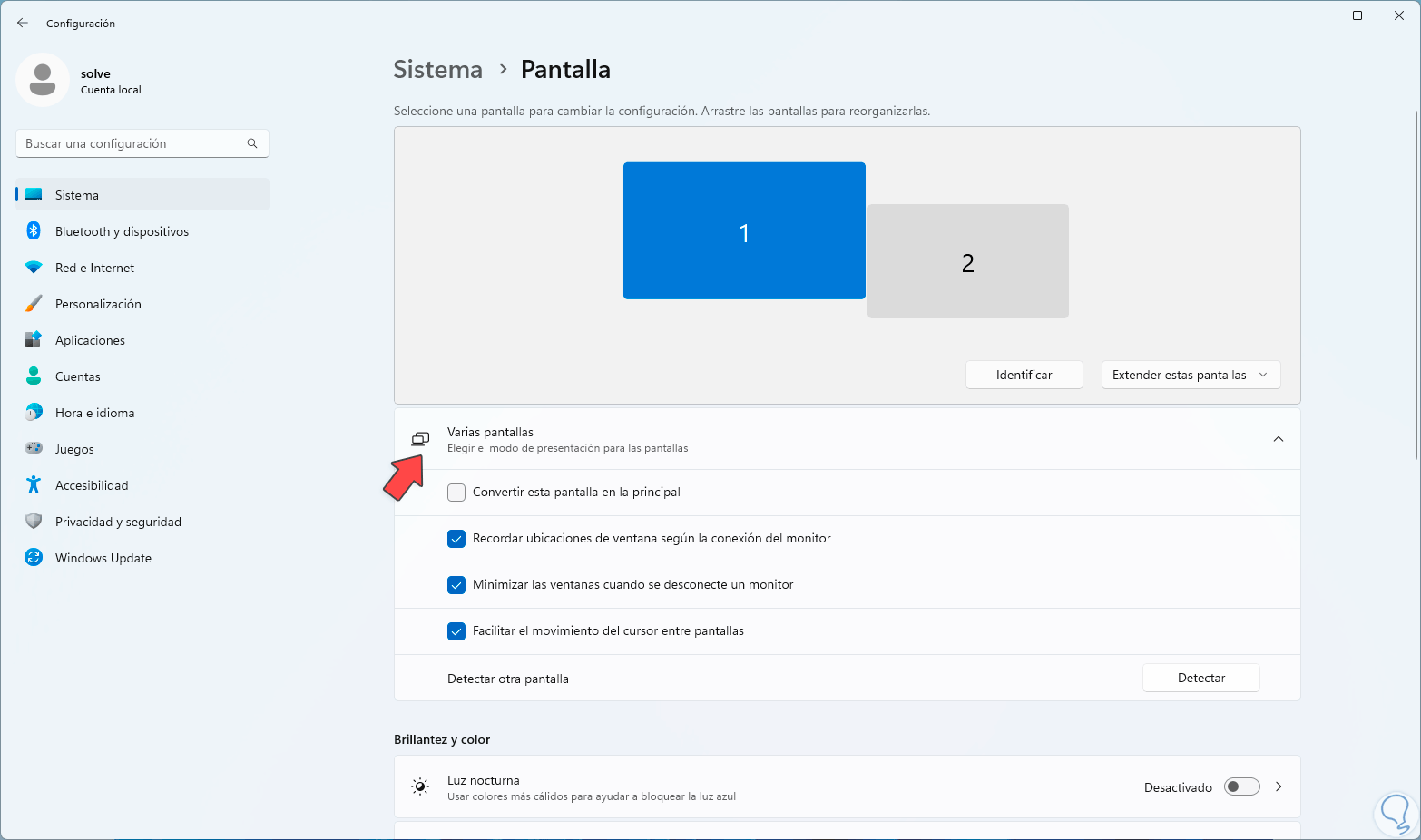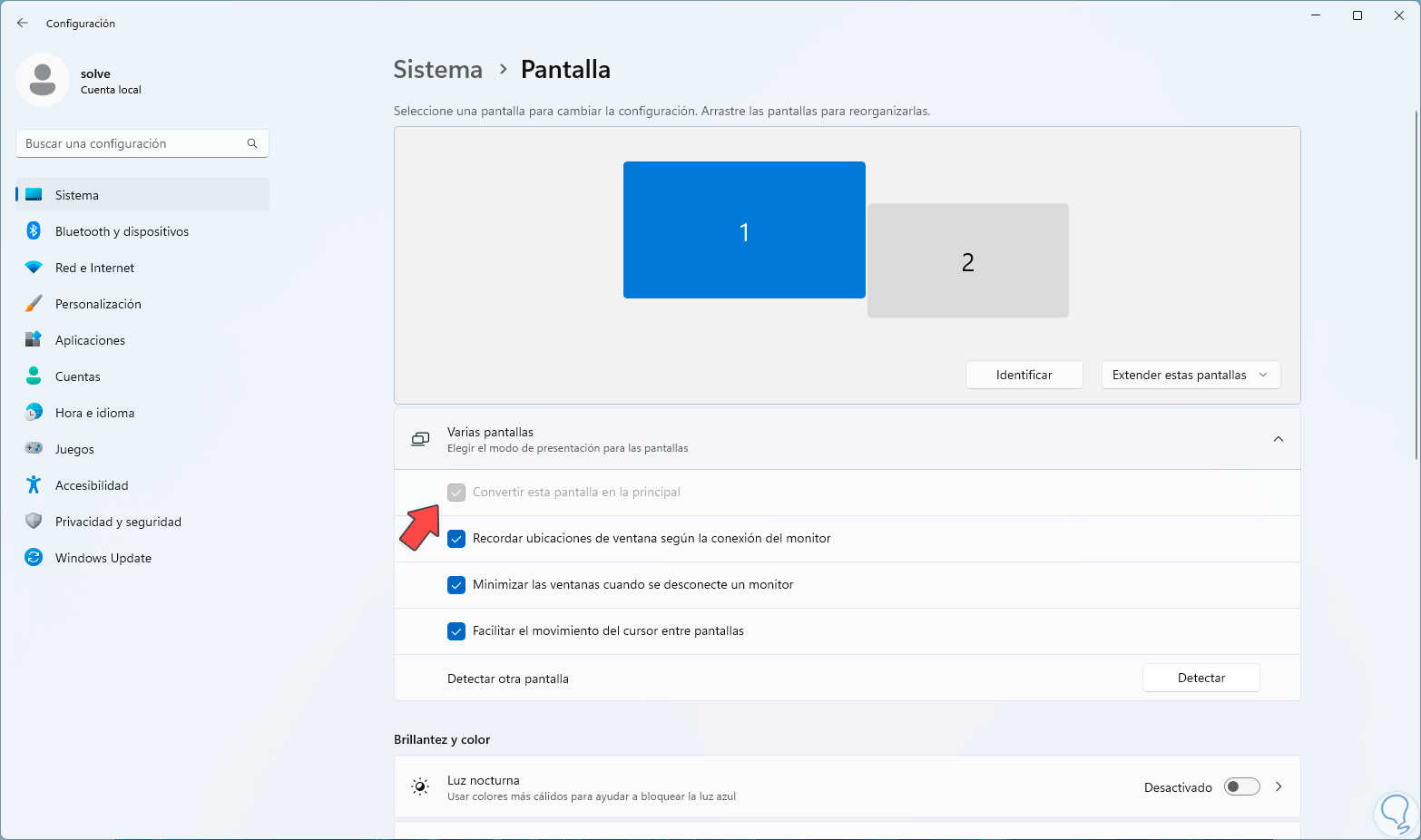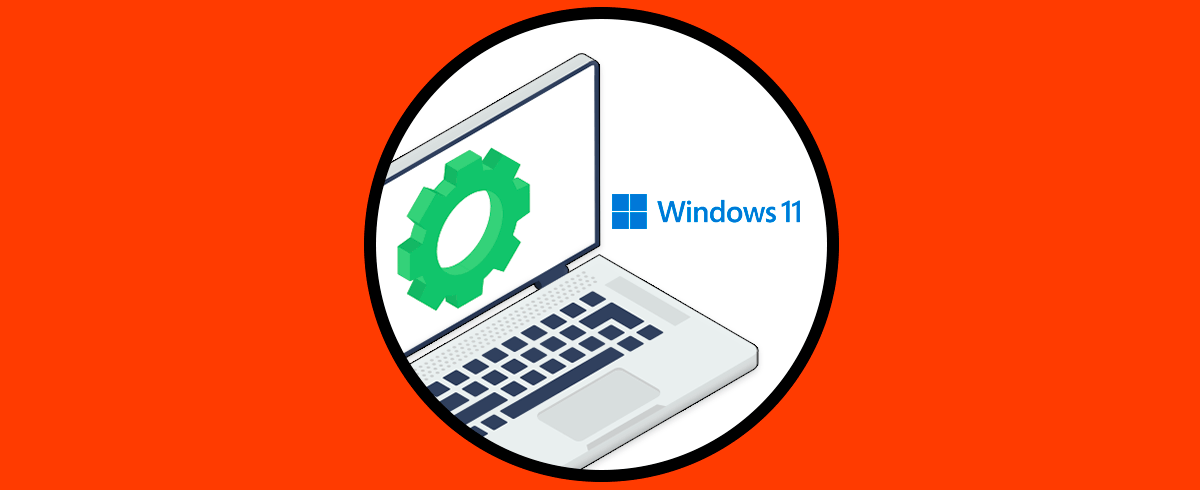Nuestros equipos portátiles nos permiten realizar cientos de tareas a diario pero para optimizarlas y de paso tener un mejor aspecto visual de la información, sobre todo cuando trabajamos con datos en grandes cantidades, programas de diseño o juegos, es ideal conectar a nuestro equipo un segundo monitor para poder tener un espacio de trabajo mucho mas ordenado y tener la opción de abrir nuestras apps en dos pantallas diferentes agregando un toque más especial y ordenado al diario vivir en el portátil, por esto Solvetic te enseñará cómo establecer la pantalla principal en tu laptop en pocos pasos.
Cómo establecer la pantalla principal en portátil
Vamos a la ruta:
- Inicio
- Configuración
- Sistema
- Pantalla
Veremos las dos pantallas disponibles:
Da clic en "Identificar" para saber cuál es cada una y así tener una mejor orientación:
Selecciona la pantalla del portátil y damos clic en "Varias pantallas":
Activa la casilla "Convertir esta pantalla en la principal":
Con este sencillo método podremos definir la pantalla principal en nuestros equipos portátiles con Windows.